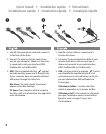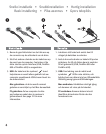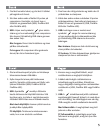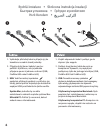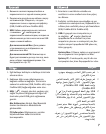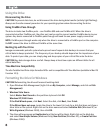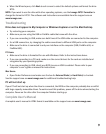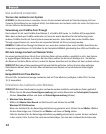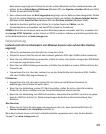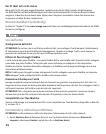10
Utilisation du lecteur
Déconnexion du lecteur
ATTENTION ! Pour éviter toute perte de données, ne déconnectez pas le lecteur pendant un transfert de
données (voyant d’activité du lecteur clignotant). Utilisez toujours la procédure de retrait sécurisée de votre
système d’exploitation lors de la déconnexion du lecteur.
Utilisation du transfert FireWire
Le disque dur comporte deux ports FireWire : un port FireWire 800 et un port FireWire 400. Lorsque le
disque est connecté à un de ces ports, vous pouvez utiliser l’autre port pour relier un autre périphérique
FireWire à votre système. Tout périphérique connecté au transfert FireWire doit disposer de son propre
connecteur d’alimentation.
REMARQUE : le transfert FireWire ne fonctionne que quand le disque est connecté à un port FireWire sur
l’ordinateur. Ne connectez PAS le disque dur aux connecteurs USB et FireWire en même temps.
Sauvegarde sur le lecteur
Iomega conseille de procéder à des sauvegardes plus fréquentes de données afin de s’assurer que vos
données importantes soient toujours protégées. La fréquence des sauvegardes dépend de l’importance
des données. Pour protéger vos données, copiez vos fichiers les plus importants sur le lecteur par simple
glisser-déplacer.
ATTENTION ! Tout périphérique de stockage peut être défectueux. Conservez toujours deux copies
minimum sur des disques différents pour tous vos fichiers de données importants !
Compatibilité Time Machine
Tous les disques Iomega au format HFS+ sont compatibles avec Time Machine (disponible sous Mac OS
X, version 10.5).
Formatage du disque pour Windows
ATTENTION ! Le reformatage du lecteur efface toutes les données existantes !
1. Ouvrez l’utilitaire de gestion des disques de Windows (cliquez avec le bouton droit de la souris sur
Poste de travail, Gérer, puis Gestion des disques).
2. Utilisateurs Windows Vista : sélectionnez Enregistrement de démarrage principal (MBR) pour le
type de partition et cliquez sur OK.
Utilisateur Windows XP/2000 : si l’assistant du disque dur s’ouvre, cliquez sur Suivant.
Sélectionnez le disque, cliquez sur Suivant puis sur Terminer.
Si l’assistant ne s’ouvre pas, recherchez le disque dans la liste du bas. Recherchez un disque ne
présentant ni lettre de lecteur ni système de fichiers. Cliquez avec le bouton droit de la souris sur le
nom du disque et sélectionnez Initialiser le disque (Windows XP) ou Ecrire une signature (Windows
2000) puis cliquez sur OK.